USB CITROEN DS5 2016 Návod na použitie (in Slovak)
[x] Cancel search | Manufacturer: CITROEN, Model Year: 2016, Model line: DS5, Model: CITROEN DS5 2016Pages: 747, veľkosť PDF: 108.17 MB
Page 720 of 747

47 Audio a Telematika
Z bezpečnostných dôvodov, ako aj z
dôvodu nutnosti zvýšenej pozornosti zo
strany vodiča je používanie smartfónu
pri jazde zakázané.
Akákoľvek manipulácia so smartfónom
sa musí vykonávať len v zastavenom
vozidle
.
Synchronizácia smartfónu umožňuje
užívateľom zobrazovať aplikácie
prispôsobené technológii „MirrorLink
TM “
smartfónu na displeji vozidla.
Zásady a normy sa neustále vyvíjajú a
na to, aby komunikačný proces medzi
smartfónom a systémom fungoval,
je v každom prípade potrebné, aby
bol smartfón odblokovaný; treba
aktualizovať operačný systém
smartfónu, ako aj dátum a čas
smartfónu a systému.
Podporované modely smartfónov
nájdete na webových stránkach pre
značku vášho vozidla vašej krajiny.
Poznámka:
- váš smartfón je podporovaný, ale
na zabezpečenie jeho kompatibility
s „MirrorLink
TM “ vás niektorí
výrobcovia môžu vyzvať, aby ste si
najprv stiahli príslušnú aplikáciu.
Počas pripojenia smartfónu k
systému sa odporúča aktivovať
pripojenie Bluetooth
® smartfónu.
Spustite aplikáciu v smartfóne
(na výber podľa typu smartfónu a
operačného systému).
Pri tomto úkone sa zobrazia stránky
resp. okná s informáciami o spojení
určitých funkcií.
Potvrďte ich, aby ste mohli uskutočniť
a potom ukončiť pripojenie.
Pripojte USB kábel. Smartfón je v
režime nabíjania, pokiaľ je pripojený
pomocou USB kábla.
Stlačte „
MirrorLink
TM“
pre
spustenie aplikácie systému.
Hneď po pripojení sa zobrazí stránka s
aplikáciami vopred stiahnutými do vášho
smartfónu, prispôsobenými technológii
MirrorLink
TM .
Ak sa do smartfónu stiahne jediná aplikácia,
spustí sa aatomaticky.
Pripojenie smar tfónov
MirrorLink TM
Na okraji zobrazenia MirrorLink TM
sú
dostupné jednotlivé možnosti zdrojov hudby,
ktoré si môžete zvoliť pomocou dotykových
kláves, ktoré sa nachádzajú v hornom páse.
Do jednotlivých ponúk sa kedykoľvek dostanete
pomocou príslušných tlačidiel.
V rámci systému stlačte na
„Pripojené služby“
pre zobrazenie
hlavnej stránky.
Z dôvodu zachovania bezpečnosti
je prehliadanie aplikácií možné len
v zastavenom vozidle; hneď, ako sa
vozidlo uvedie do pohybu, zobrazenie
aplikácií sa preruší.
Hlasová identifi kácia
Stlačte koniec ovládača osvetlenia pre
aktiváciu hlasovej identifikácie vášho
smartfónu prostredníctvom systému.
Hlasová identifikácia si vyžaduje kompatibilný
smartfón, ktorý by bol vopred pripojený k
vozidlu v režime Bluetooth.
Page 724 of 747
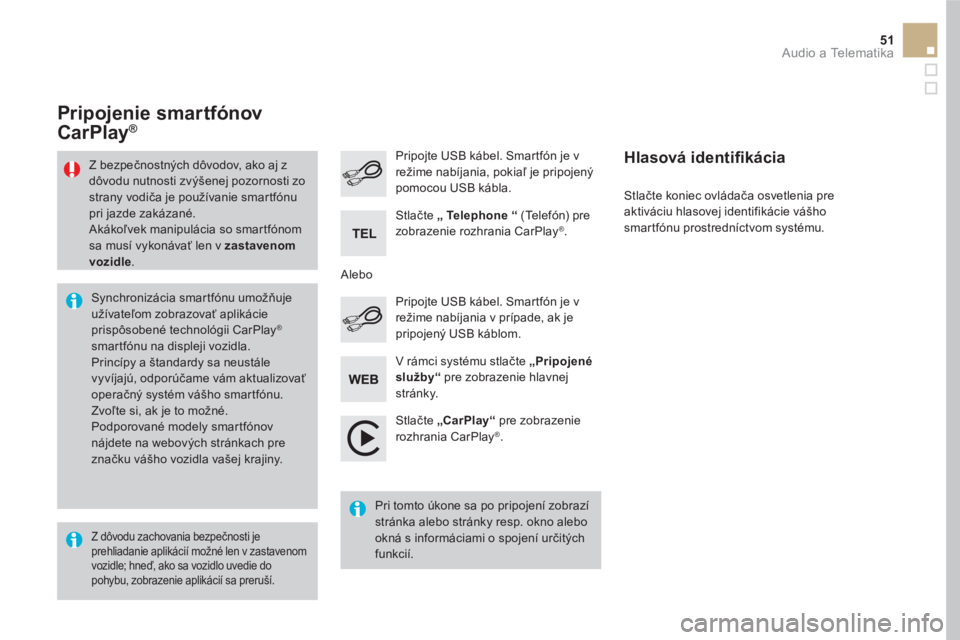
51 Audio a Telematika
Stlačte „CarPlay“
pre zobrazenie
rozhrania CarPlay ® .
Pripojte USB kábel. Smartfón je v
režime nabíjania, pokiaľ je pripojený
pomocou USB kábla.
Stlačte koniec ovládača osvetlenia pre
aktiváciu hlasovej identifikácie vášho
smartfónu prostredníctvom systému.
Pripojenie smar tfónov
CarPlay ®
V rámci systému stlačte „Pripojené
služby“
pre zobrazenie hlavnej
stránky.
Pripojte USB kábel. Smartfón je v
režime nabíjania v prípade, ak je
pripojený USB káblom.
Alebo
Hlasová identifi kácia
Z dôvodu zachovania bezpečnosti je
prehliadanie aplikácií možné len v zastavenom
vozidle; hneď, ako sa vozidlo uvedie do
pohybu, zobrazenie aplikácií sa preruší.
Synchronizácia smartfónu umožňuje
užívateľom zobrazovať aplikácie
prispôsobené technológii CarPlay
®
smartfónu na displeji vozidla.
Princípy a štandardy sa neustále
vyvíjajú, odporúčame vám aktualizovať
operačný systém vášho smartfónu.
Zvoľte si, ak je to možné.
Podporované modely smartfónov
nájdete na webových stránkach pre
značku vášho vozidla vašej krajiny.
Z bezpečnostných dôvodov, ako aj z
dôvodu nutnosti zvýšenej pozornosti zo
strany vodiča je používanie smartfónu
pri jazde zakázané.
Akákoľvek manipulácia so smartfónom
sa musí vykonávať len v zastavenom
vozidle
.
Pri tomto úkone sa po pripojení zobrazí
stránka alebo stránky resp. okno alebo
okná s informáciami o spojení určitých
funkcií.
Stlačte „
Te l e p h o n e
“
(Telefón) pre
zobrazenie rozhrania CarPlay
® .
Page 738 of 747

65 Audio a Telematika
Media (Médium)
OTÁZK A
ODPOVEĎ
RIEŠENIE
Prehrávanie môjho USB
kľúča začne po veľmi
dlhom čase (približne po
2 až 3 minútach). Niektoré súbory dodané súčasne s kľúčom môžu výrazne spomaliť
prístup k prehrávaniu kľúča (10 násobok uvádzaného času). Zrušte súbory dodané súčasne s kľúčom a
obmedzte počet zložiek na kľúči.
Ak pripojím môj iPhone
ako telefón a súčasne
do USB zásuvky, nie je
možné prehrávať hudobné
súbory. V prípade, že sa iPhone automaticky pripojí ako telefón, pripojí sa
v režime streaming. Funkcia streaming teda neumožní použitie
funkcie USB, na zdroji Apple
® prehrávačov sa zobrazuje len čas
práve počúvanej skladby, bez zvuku. Odpojte a následne opäť obnovte USB pripojenie
(funkcia USB preberie funkciu streamingu).
CD disk sa systematicky
vysúva alebo jeho
prehrávanie neprebieha. CD disk je vložený naopak, nečitateľný, neobsahuje audio údaje
alebo obsahuje audio formát, ktorý je pre autorádio nečitateľný.
- Skontrolujte stranu, ktorou bolo CD vložené
do prehrávača.
- Skontrolujte stav CD: ak je CD poškodené,
jeho prehrávanie nie je možné.
- Skontrolujte obsah, ak sa jedná o kopírované
CD: oboznámte sa s odporúčaniami v
kapitole „ AUDIO“.
- CD prehrávač autorádia neprehráva DVD.
- Prehrávanie niektorých kopírovaných CD
systémom audio nie je možné pre ich
nedostatočnú kvalitu. CD bolo napálené vo formáte, ktorý nie je kompatibilný s
prehrávačom (udf...).
CD disk je chránený ochranným systémom proti nelegálnemu
kopírovaniu, ktorý je pre autorádio neidentifikovateľný.
Doba čakania po vložení
CD alebo pripojení kľúča
USB je pomerne dlhá. Pri vložení nového nosiča musí systém načítať určité množstvo
údajov (repertoár, názov, interpret, atď.). To môže trvať aj niekoľko
sekúnd až niekoľko minút. Tento jav je normálny.